HP Imprimante HP Deskjet 1120cxi User Manual
Page 99
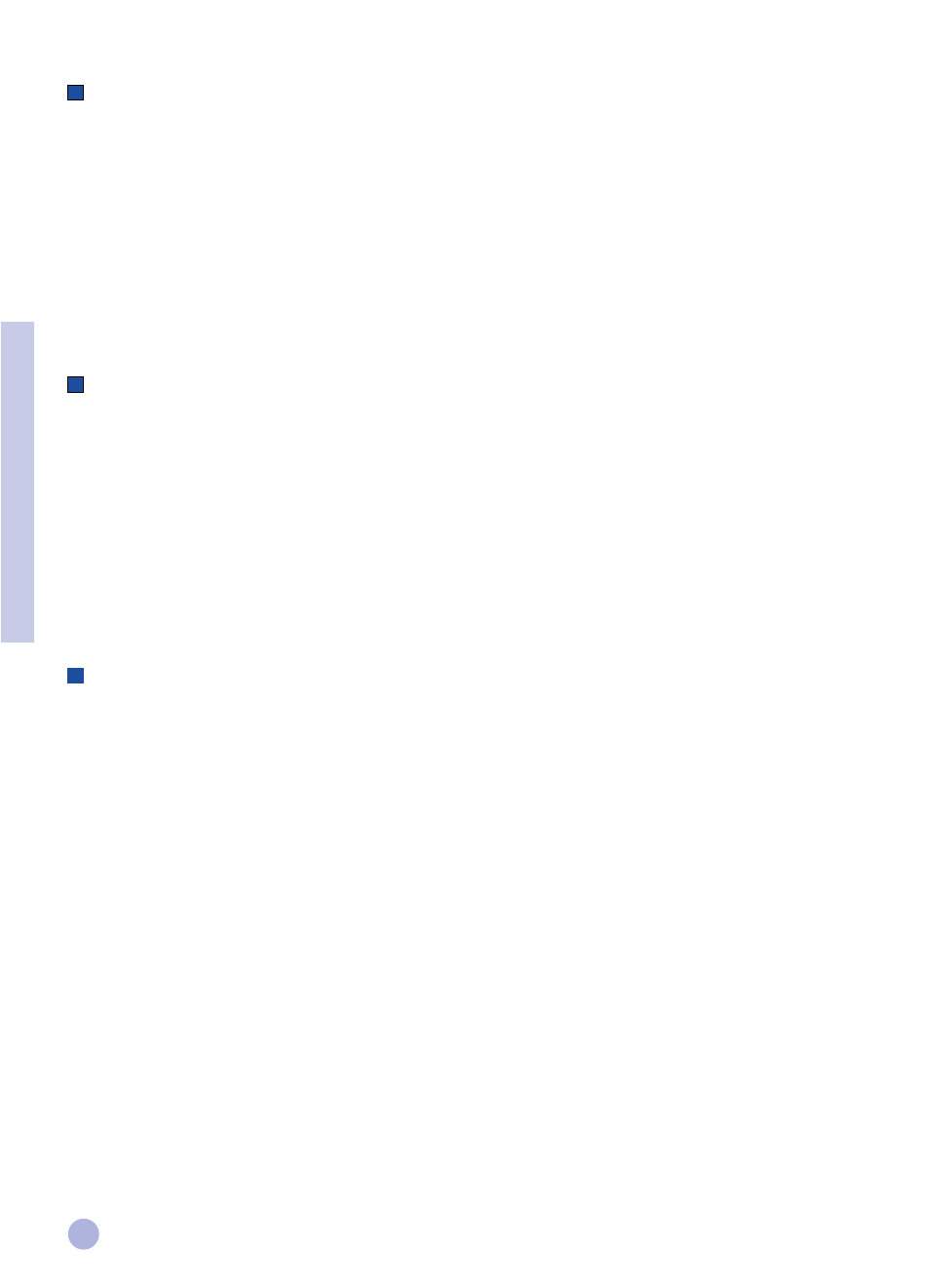
16
Hoofdstuk 2 - Normale werking
Bij de klant:
1
Installeer de printersoftware vanaf de Starter CD of installatieschijf 1 (zie blz. 6).
2
Kies, wanneer u de printernaam en -poort gevraagd worden, “HP DeskJet 1120C Printer”
“HP DeskJet 1120C Printer”
“HP DeskJet 1120C Printer”
“HP DeskJet 1120C Printer”
“HP DeskJet 1120C Printer” en ofwel “None”
“None”
“None”
“None”
“None”
of de poort (LPT1:) voor de poort waarnaar u de printer wil herrichten. Klik op OK
OK
OK
OK
OK.
3
Ga verder tot de installatie voltooidis en herstart dan Windows.
4
Selecteer Printers
Printers
Printers
Printers
Printers vanuit het Windows configuratiescherm, klik op de icoon HP DeskJet 1120C printer
HP DeskJet 1120C printer
HP DeskJet 1120C printer
HP DeskJet 1120C printer
HP DeskJet 1120C printer en
klik vervolgens op Connect
Connect
Connect
Connect
Connect.
5
Kies de poort waarop de printer is aangesloten (b.v. LPT3).
6
Klik op Netwerk
Netwerk
Netwerk
Netwerk
Netwerk... en selecteer dan het netwerkpad voor de printers. Om de printer op uw systeem te
installeren als permanente netwerkprinter klikt u in het tabblad Permanent
Permanent
Permanent
Permanent
Permanent en vervolgens op Connect
Connect
Connect
Connect
Connect.
Printersoftware installeren in Windows 95/NT 4.0
Bij de server:
I.
Als de server Novell Netware 3.12 & 4.11 gebruikt, stel de printer dan op en leg de kabelverbindingen naar
uw netwerk aan.
II. Als de server Windows NT 4.0 gebruikt, zorg er dan voor dat de printerpoort gezamenlijk is.
1
Stel de printer op en leg de kabelverbindingen naar uw netwerk aan.
2
Installer de printersoftware vanaf de Starter CD of installatieschijf 1 (zie blz. 6).
3
Selecteer de HP DeskJet 1120C
HP DeskJet 1120C
HP DeskJet 1120C
HP DeskJet 1120C
HP DeskJet 1120C in de map Printers
Printers
Printers
Printers
Printers, klik rechts met de muis en kies Eigenschappen
Eigenschappen
Eigenschappen
Eigenschappen
Eigenschappen.
4
Vanuit het Poorten
Poorten
Poorten
Poorten
Poorten-tabblad selecteert u Poort toevoegen
Poort toevoegen
Poort toevoegen
Poort toevoegen
Poort toevoegen; configureer het type poortmonitor dat u
wenst te gebruiken voor deze gezamenlijke printer, b.v. HP JetDirect Port. Zorg ervoor dat deze printer
zo ingesteld is dat hij “gedeeld” wordt.
Bij de klant:
Opmerking:
Indien zowel klant als server Windows NT 4.0 gebruiken, sla dan de volgende stappen over en
gebruik Network Printer Server in NT 4.0 (Point-and-Print) om de printersoftware te installeren.
1
Installeer de printersoftware vanaf de Starter CD of installatieschijf1 (zie blz. 6).
2
Volg de instructies om de installatie te voltooien. Kies bij het installeren de HP DeskJet 1120C printer
HP DeskJet 1120C printer
HP DeskJet 1120C printer
HP DeskJet 1120C printer
HP DeskJet 1120C printer en
om het even welke poort.
3
Om toegang te krijgen tot het Eigenschappen-blad van uw printer klikt u met de rechterknop op de
printericoon in de map Printers
Printers
Printers
Printers
Printers en kiest u Eigenschappen.
Eigenschappen.
Eigenschappen.
Eigenschappen.
Eigenschappen.
4a Windows 95:
Ga naar het tabblad Details
Details
Details
Details
Details kies Voeg poort toe
Voeg poort toe
Voeg poort toe
Voeg poort toe
Voeg poort toe, kies Lokale poort
Lokale poort
Lokale poort
Lokale poort
Lokale poort en typ de naam van de server,
gevolgd door de naam van de printer, b.v. \\ComputerNaam\\PrinterNaam.
4b Windows NT4.0:
Ga naar het tabblad Poorten
Poorten
Poorten
Poorten
Poorten, kies Voeg poort toe
Voeg poort toe
Voeg poort toe
Voeg poort toe
Voeg poort toe, duid Lokale poort
Lokale poort
Lokale poort
Lokale poort
Lokale poort aan, kies Nieuwe poort
Nieuwe poort
Nieuwe poort
Nieuwe poort
Nieuwe poort en typ de
naam van de server, gevolgd door de naam van de printer, b.v. \\ComputerNaam\\PrinterNaam.
Opmerking:
Als de server Windows NT 4.0 gebruikt, installeer dan JetAdmin software, die bij de JetDirect
producten meegeleverd wordt.
